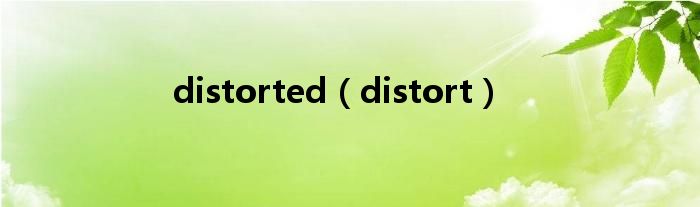
大家好,我是小跳,我来为大家解答以上问题。distorted,distort很多人还不知道,现在让我们一起来看看吧!
1、展开全部
2、Photoshop Filter Distort(扭曲)滤镜
3、Distort(扭曲)滤镜
4、 扭曲滤镜对图像进行几何变形,创建三维或其他变形效果。这些滤镜在运行时一般会占用较多的内存空间。
5、 (1) Diffuse Glow(扩散亮光)
6、 该滤镜可以产生一种图像被火炉等灼热物体所烘烤而形成的效果,原图像中比较明亮的区域将被背景色所感染,灯光效果发生改变。也有人称其为“漫射灯光”
7、 (Graininess)粒度:调整当前文件图像扩散亮光的粒度。
8、 (Glow Amount)发光量:调整当前文件图像发光量的程度。
9、 (Clear Amount)清除数量:调整当前文件图像粒度的数量
10、 (2) Displace(置换滤镜)
11、 该滤镜是一个比较复杂的滤镜。它可以使图像产生位移,位移效果不仅取决于设定的参数,而且取决于位移图(即置换图)的选取。它会读取位移图中像素的色度数值来决定位移量,并以处理当前图像中的各个像素。
12、 置换图必须是一幅PSD格式的图像。
13、 (Horizontal Scale)水平比例:调整置换滤镜水平的比例。
14、 (Vertical Scale)垂直比例:调整置换滤镜水垂真的比例。
15、 (Displacement Map)置换图:
16、 伸展以适合(Stretch To Fit):把当前图像伸展到适合的位置。
17、 拼贴(Tile):把当前图像拼贴而成的效果。
18、 (Undefined Areas)未定义区域:
19、 折回(Wrap Around):把当前图像分为碎块,仿制折成的质感。
20、 重复边缘像素(Repeat Edge Pixdls):重复边缘的像素。
21、 (3) Glass(玻璃)
22、 该滤镜能模拟透过玻璃来观看图像的效果,并能根据用户选用的玻璃纹理来生成不同的变形效果显著。
23、 (Distortion)扭曲度:调整当前文件图像扭曲的程度。
24、 (Smoothness)平滑度:调整当前文件图像玻璃效果的平滑程度。
25、 (Texture)纹理:块(Blocks):模仿块的质感。
26、 画布(Canvas):模仿画布的质感。
27、 结霜(Frosted):模仿结霜的质感。
28、 小镜头(Tiny Lens):模仿小镜头的质感。
29、 载入纹理(Load Texture):从计算机存储的文件当中载入到当前图像里,做为纹理。
30、 (Scaling)缩放:调整当前文件图像各种效果的缩放。
31、 (Invert)反相:改变纹理以及玻璃效果的方向。
32、 (4) Ocean Ripple(海洋波纹)
33、 该滤镜为图像表面增加随机间隔的波纹,使图像看起来好像是在水面下。
34、 (Ripple Size)波纹大小:调整当前文件图像波纹的大小。
35、 (Ripple Magnitude)波纹幅度:调整当前文件图像波纹幅度的程度 。
36、 (5) Pinch(挤压)
37、 该滤镜能模拟膨胀或挤压的效果,能缩小或放大图像中的选择区域,使图像产生向内或向外挤压的效果。例如,可将它用于照片图像的校正,来减小或增大人物中的某一部分(如鼻子或嘴唇等)。
38、 弹出挤压对话框后,那么底部有个缩略图和一项命令,我们可以拖动划杆来进行挤压的程度调整。注:挤压以中心0为标准,如果把划杆向右拖动那么就会形成挤压的效果,如果把划杆向左拖动,输入数值的前面加一个
39、 — 号,那么就会形成凸出的效果。
40、 (6) Polar coordinates(极坐标(7) )
41、 该滤镜的工作原理是重新绘制图像中的像素,使它们从直角坐标系转换成极坐标系,或者从极坐标系转换到直角坐标系
42、 (Rectangular to Polar)平面坐标到极坐标:它是由图像的中间为中心点进行极坐标旋转。
43、 (Polar to Rectangular)极坐标到平面坐标:它是由图像的底部为中心然后进行旋转的。
44、 (8) Ripple (波纹 )
45、 该滤镜与波浪的效果类似,同样可产生水波荡漾的涟漪效果。只是操作较为简单
46、 弹出波纹对话框后,对话框底部有个划杆,我们可以利用鼠标进行拖动这个划杆进行波纹程度的调整。而划杆底部队个命令是调整波纹大小的程度。
47、 (Size)大小:(Small):小波纹 (Medium):中波纹 (Large):大波纹
48、 (9) Shear(切(10) 变)
49、 该滤镜能根据用户在对话框中设置的垂直曲线来使图像发生扭曲变形,产生比较复杂的扭曲效果。
50、 在调整上面缩略图时,我们可以进行加点调整,减点调整,加点:双击缩略图上的线。减点:单击鼠标左键,按住点往外拖拽。
51、 (Wrap Around)折回:当选中这项命令,那么在调整上面缩略图的时候如果超出的图像那么它会进行补充。
52、 (Repeat Edge Pixels)重复边缘像素:当选中这项命令,在调整缩略图的时候如果超出的图像它也不会进行补充。
53、 (11) Spherize(球面化)
54、 该滤镜能使图像区域膨胀,实现球形化,形成类似将图像贴在球体或圆柱体表面的效果。
55、 弹出挤压对话框后,那么底部有个缩略图和一项命令,我们可以拖动划杆来进行球面化的调整。注:球面化以中心0为标准,如果把划杆向左拖动那么就会形成挤压的效果,如果把划杆向右拖动,那么就会形成球面化凸出的效果。
56、 (12) Twirl(旋转扭曲)
57、 该滤镜可使图像产生类似于风轮旋转的效果,甚至可以产生将图像置于一个大旋涡中心的螺旋扭曲效果。
58、 (Number of Generators)生成器数:数值越大,图像里面就会出现重影越多。
59、 (Wavelength)波长:
60、 最小(Min):在最小里输入数值可以控制最大的划杆拖动的终点位置。
61、 最大(Max):在最大里输出数值可以控制最小划杆拖动的终点位置。
62、 (Amplitude)波幅:
63、 最小(Min):在最小里输入数值可以控制最大划杆拖动的终点位置。
64、 最大(Max):在最大里输入数值可以控制最小划杆拖动的终点位置。
65、 (Scale)比例:水平(Horiz):以水平为变形成度。
66、 垂直(Vert):以垂直为变形成度。
67、 (Type)类型:正弦(Sine):以正弦类型形成。
68、 三角形(Triangle):以三角类型形成。
69、 方形(Square):以方形类型形成。
70、 (Randomize)随机化:单击随机化,那么进行处理的图像就会随机化的变形。
71、 (Undefined Areas)未定义区域:
72、 折回(Wrap Around):把图像分为多部份进行显示。
73、 重复边缘像素(Repeat Edge Pixels):按照原先图形基础上进行往上复制。
74、 (13) Wave (波浪)
75、 该滤镜可根据设定的波长等参数产生波动的效果。
76、 (Number of Generators)生成器数:数值越大,图像里面就会出现重影越多。
77、 (Wavelength)波长:
78、 最小(Min):在最小里输入数值可以控制最大的划杆拖动的终点位置。
79、 最大(Max):在最大里输出数值可以控制最小划杆拖动的终点位置。
80、 (Amplitude)波幅:
81、 最小(Min):在最小里输入数值可以控制最大划杆拖动的终点位置。
82、 最大(Max):在最大里输入数值可以控制最小划杆拖动的终点位置。
83、 (Scale)比例:水平(Horiz):以水平为变形成度。
84、 垂直(Vert):以垂直为变形成度。
85、 (Type)类型: 正弦(Sine):以正弦类型形成。
86、 三角形(Triangle):以三角类型形成。
87、 方形(Square):以方形类型形成。
88、 (Randomize)随机化:单击随机化,那么进行处理的图像就会随机化的变形。
89、 (Undefined Areas)未定义区域:
90、 折回(Wrap Around):把图像分为多部份进行显示。
91、 重复边缘像素(Repeat Edge Pixels):按照原先图形基础上进行往上复制。
92、 (14) Zigzag(水波纹)
93、 该滤镜在图像中产生的波纹就象在水池中抛入一块石头所形成的涟漪,它尤其适于制作同心圆类的波纹,有人将它译为“锯齿波”滤镜。
94、 (Amount)数量:调整当前图像水波纹的数量。
95、 (Ridges)起伏:调整当前图像水波纹的起伏程度。
96、 (Style)档式: 围绕中心(Around center):围绕中心进行水波纹效果。
97、 从中心向外(Prt from center):从中心向外进行水波纹效果。
98、 水池波纹(Pond ripples):仿制水池波纹的效果
本文到此讲解完毕了,希望对大家有帮助。
